Como receber alertas de hora de dormir com base na hora em que você precisa acordar

Como receber alertas de hora de dormir com base na hora em que você precisa acordar
Uma das maiores deficiências do aplicativo Windows Media Player é que ele não consegue carregar legendas externas. É uma omissão gritante de recurso que não foi corrigida até o momento. A menos que você tenha um filme com legendas codificadas, será necessário usar outros reprodutores de mídia, como o VLC Player, para carregá-las. Embora a Microsoft não tenha corrigido isso, ela introduziu um novo aplicativo no Windows 10 para reproduzir mídia, chamado Filmes e TV, que suporta o carregamento de legendas externas. Veja como você pode carregar um arquivo de legendas externas no aplicativo Filmes e TV no Windows 10 e como alternar entre faixas de áudio.
Baixe as legendas do filme ou programa de TV que deseja assistir. Você pode salvar o arquivo onde quiser, mas certifique-se de que esteja no formato SRT. Se você baixou as legendas em um arquivo compactado, extraia-as primeiro.
Abra o vídeo no app Filmes e TV e clique no botão de balão ao lado do botão de volume. O arquivo pode ter legendas codificadas, que aparecerão aqui, além de uma opção para "Escolher arquivo de legenda".
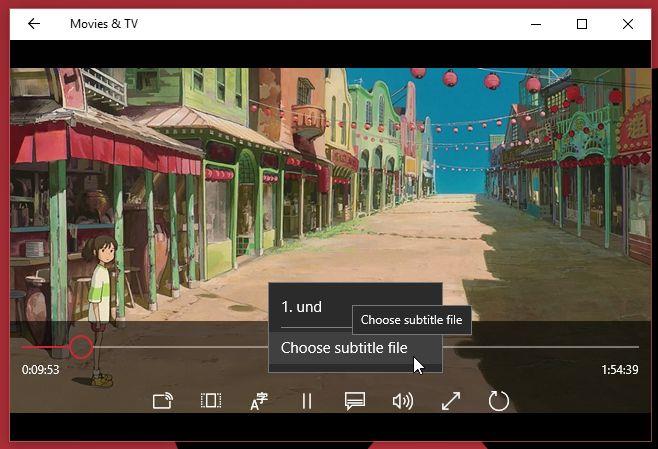
Clique em "Escolher arquivo de legenda" e selecione o arquivo SRT que você baixou. As legendas começarão a aparecer na tela imediatamente.
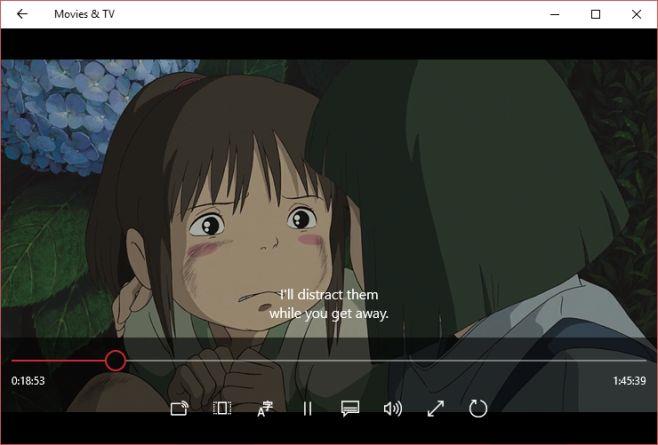
Se o seu arquivo de mídia tiver várias faixas de áudio, geralmente usadas em filmes e programas de TV disponíveis em vários idiomas, você pode escolher e alternar para qualquer uma delas no aplicativo Filmes e TV. Para alterar a faixa de áudio, clique no botão de idioma ao lado do botão Reproduzir/Pausar. Uma lista pop-up mostrará os canais disponíveis. Clique naquele para o qual deseja alternar e a faixa mudará instantaneamente.
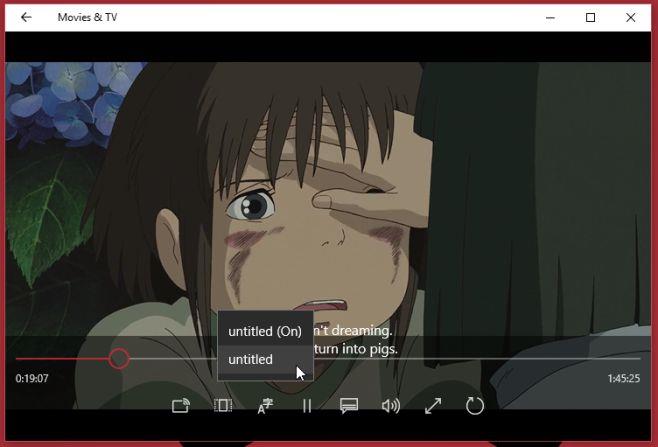
É surpreendente que a Microsoft tenha negligenciado adicionar esses recursos ao Windows Media Player, embora ele seja bastante popular entre os usuários do Windows.
Como receber alertas de hora de dormir com base na hora em que você precisa acordar
Como desligar o computador do seu telefone
O Windows Update funciona basicamente em conjunto com o registro e diferentes arquivos DLL, OCX e AX. Caso esses arquivos sejam corrompidos, a maioria dos recursos do
Novos pacotes de proteção de sistema surgiram como cogumelos ultimamente, todos eles trazendo mais uma solução de detecção de antivírus/spam e se você tiver sorte
Aprenda a ativar o Bluetooth no Windows 10/11. O Bluetooth precisa estar ativado para que seus dispositivos Bluetooth funcionem corretamente. Não se preocupe, é fácil!
Anteriormente, analisamos o NitroPDF, um bom leitor de PDF que também permite ao usuário converter documentos em arquivos PDF com opções como mesclar e dividir o PDF
Você já recebeu um documento ou arquivo de texto contendo caracteres desnecessários e redundantes? O texto contém muitos asteriscos, hifens, espaços vazios, etc.?
Muitas pessoas perguntaram sobre o pequeno ícone retangular do Google ao lado do Windows 7 Start Orb na minha barra de tarefas que finalmente decidi publicar isso
O uTorrent é de longe o cliente de desktop mais popular para baixar torrents. Embora funcione perfeitamente para mim no Windows 7, algumas pessoas estão tendo
Todo mundo precisa fazer pausas frequentes enquanto trabalha no computador, pois não fazer pausas aumenta a chance de seus olhos saltarem (ok, não saltarem).







